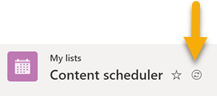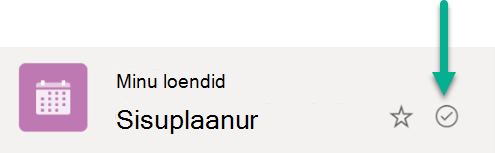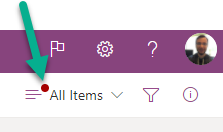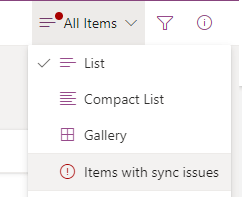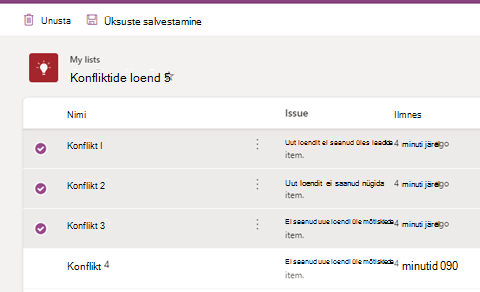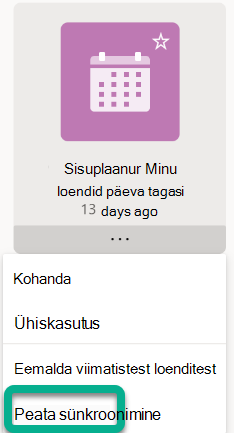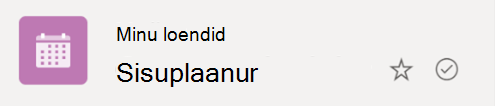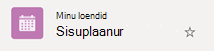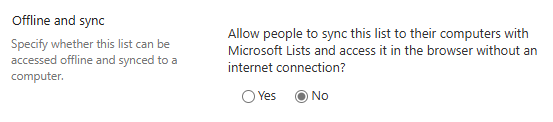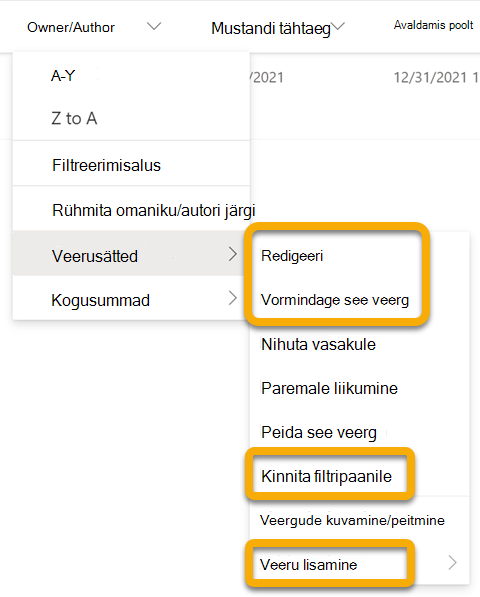Microsofti loendid on loodud kasutamiseks veebisaidina. Selle olukorra üks piirang on see, et te ei ole saanud loendit vaadata ega redigeerida, kui Interneti-ühendus on katkenud.
Nüüd on windowsi (Windows 10 ja uuemad versioonid) ja macOS-i seadmetes, kus töötab OneDrive'i sünkroonimisrakendus rakendus, loendid on ka ühenduseta režiimis vaatamiseks ja redigeerimiseks saadaval. Loendi sünkroonimisega sünkroonime loendiandmed pilvest teie Windowsi või macOS-i seadmega, võimaldades teha kiireid loenditoiminguid ja jätkata tööd isegi võrguühenduseta, kaotate Interneti-ühenduse või rakenduses ilmneb teenusekatkestus.
Loendi sünkroonimine võimaldab sujuvalt töötada väga mahuka loendiga; see reageerib andmete sortimisel, filtreerimisel või rühmitamisel või vaate muutmisel kiiresti.
Loendi sünkroonimine ei muuda Loendid veebirakendusega töötamise viisi. See on endiselt saadaval, kui saate brauseris töötada nagu varem.
Kontrollige, kas loend on sünkroonitud ja ühenduseta redigeerimiseks saadaval
-
Avage loend.
-
Uurige lehe vasakus ülanurgas loendi nime kõrval olevaid sümboleid.
Sümbol "Loend sünkroonib praegu"
Sümbol "Loend on sünkroonitud"
Loendi redigeerimisel sünkroonitakse tehtud muudatused uuesti pilveteenusega – kas kohe (kui teil on võrguühendus) või uuem versioon (kui töötate muudatuste tegemise ajal võrguühenduseta).
Sünkroonitud loendiandmed on teie seadmes saadaval ainult teile. Kui keegi teine peaks teie seadmesse sisse logima, ei oleks seadme sünkroonitud andmed neile kättesaadavad. Järgime Microsofti privaatsusavalduses toodud privaatsusjuhiseid.
Vastuoluliste samaaegsete muudatuste lahendamine
Loendid sünkroonimise korral võib tekkida konflikt, kui kaks inimest muudavad sama üksust samal ajal mitmel viisil. rakendus Loendid proovib konflikti automaatselt lahendada, kuid kui see ei suuda seda teha, teavitab see teid konfliktist, et saaksite selle sobival viisil lahendada.
Konflikti lahendamine
Konflikti tähistamiseks kuvatakse menüüs Vaate vahetamise suvandid punane punkt:
-
Valige Vaate vahetamise suvandid.
-
Valige Üksused, millel on sünkroonimisprobleemid.
-
Konfliktide lahendamiseks peate need sulgema või käsitsi parandama. Valige konfliktid, mida soovite lahendada, seejärel valige Unusta või Salvesta üksused.
Kui valite käsu Salvesta üksused, salvestatakse valitud konfliktide teave .csv faili. Seejärel saate seda faili uurida ja määratleda, kuidas soovite loendit iga konflikti käsitsi parandamiseks värskendada.
Loendi sünkroonimise peatamine
-
Avage Loendid rakenduse avaleht.
-
Osutage kursoriga loendile, mille sünkroonimise soovite peatada, ja seejärel valige kolme punktiga (...) Toimingute menüü avamine .
-
Valige Peata sünkroonimine.
Pärast loendi sünkroonimise lõpetamist ei kuvata selle loendi järgmisel avamisel enam loendi nime kõrval olevat sünkroonimisikooni ja loend pole enam ühenduseta režiimis saadaval.
Sünkroonitavat loendit tähistab ringjoondatud märge.
Sünkroonimata loendil pole sünkroonimissümboleid.
-
Loendi sünkroonimise jätkamiseks korrake toiminguid 1 ja 2 ning valige 3. toimingus sünkroonimine .
Loendi sünkroonimise praegused piirangud
-
Loendite täielik ühenduseta režiim, kus saate teha kõiki võrgus saadaolevaid toiminguid, pole veel toetatud. Vt punkt 2 allpool.
-
Praegu ei saa sünkroonida kõiki loenditüüpe. Loendite sünkroonimine pole praegu toetatud ja loendis ei kuvata ühtegi sünkroonimisikooni. Sünkroonimata loendid on järgmised.
-
Loendid, mille sätte "Luba inimestel see loend oma arvutitega sünkroonida Microsofti loendid ja sellele ilma Interneti-ühenduseta brauseris juurde pääseda" (jaotises Loendi sätted -> Täpsemad sätted) on seatud väärtuseks "Ei"
-
Loendid otsinguväljadega
-
-
Lisaks punktis 2 toodud piirangutele kehtib piirang selle kohta, milliseid loendeid saab teie seadmega sünkroonida. Teie seadmega sünkroonitakse ainult teie loodud sobivad loendid või loendid, mis on teiega ühiskasutusse antud ja teie poolt avatud. See hõlmab Loendid veebirakenduses kuvatavaid loendeid (Lemmikud, Minu Loendid, Viimatised Loendid). Kui kustutate loendi või kaotate juurdepääsu loendile, sünkroonitakse see automaatselt teie seadmest.
Loendiga töötamine ühenduseta režiimis
Kui töötate ühenduseta režiimis, saate siiski avada seadmega sünkroonitud loendeid ja nendega töötada. Funktsioonid, mis pole ühenduseta režiimis saadaval, on tuhmid, mis näitavad, et te ei saa neid praegu kasutada, nagu on kujutatud sellel pildil kujutatud suvandite abil.
Samamoodi ei saa te Loendid rakenduse avalehel avada seda loendit autonoomses rakenduses, nagu näitab allpool toodud tuhmi loend.
Loendi sünkroonimisse kaasatud läbilaskevõime
Võrreldes OneDrive'i failisünkroonimisega on loendi sünkroonimiseks kasutatud läbilaskevõime minimaalne ja sõltub suures osas loendi mahust ja loendi muutmise sagedusest. Loendi algse sünkroonimise tulemusena sünkroonitakse kogu loend, kuid edaspidised loendivärskendused tähendavad ainult muudatuste sünkroonimist.
Loendi sünkroonimisprobleemide tõrkeotsing
Loendite levinumate sünkroonimisprobleemide tõrkeotsinguks lugege teemat Levinud probleemid Microsoft SharePointi loendite sünkroonimisel ühenduseta režiimis.
Loendid sünkroonimissätete reguleerimine Rühmapoliitika abil
Selleks et takistada Loendid sünkroonimist ja kasutajatel vaikselt sisse logida, vaadake Loendid sünkroonimispoliitikaid.